
In Windows 10 ist Geräte Manager ein wesentlicher Dienstprogramm, mit dem Sie konfigurieren oder Fehlerbehebung auf Ihrem PC . Hier sind fünf Möglichkeiten, den Geräte-Manager zu öffnen, wenn Sie ihn benötigen. Dies ist nicht die einzige Möglichkeit, es zu tun, aber eines dieser Methoden wird wahrscheinlich in praktischem Zustand kommen.
Suche nach Geräte-Manager im Startmenü
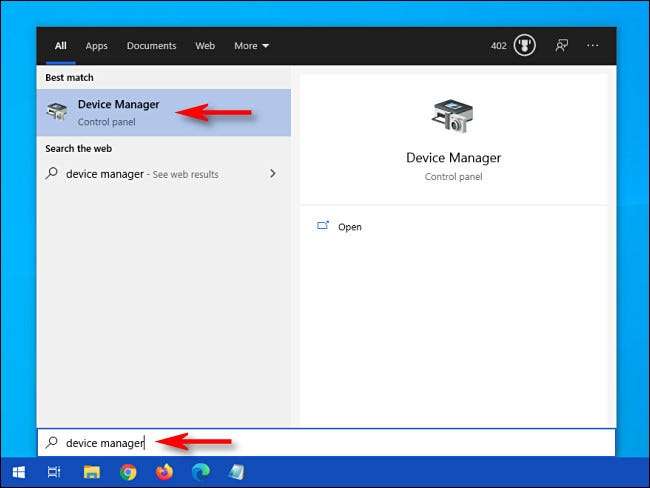
Eine der schnellsten Möglichkeiten, um Geräte-Manger zu öffnen, besteht aus dem Startmenü. Öffnen Sie einfach "Start" und geben Sie "Geräte-Manager" ein, klicken Sie auf das Symbol "Geräte-Manager", das in den Ergebnissen angezeigt wird. Der Geräte-Manager öffnet sich sofort.
Zugriff auf Geräte-Manager mit dem Menü "Power User"
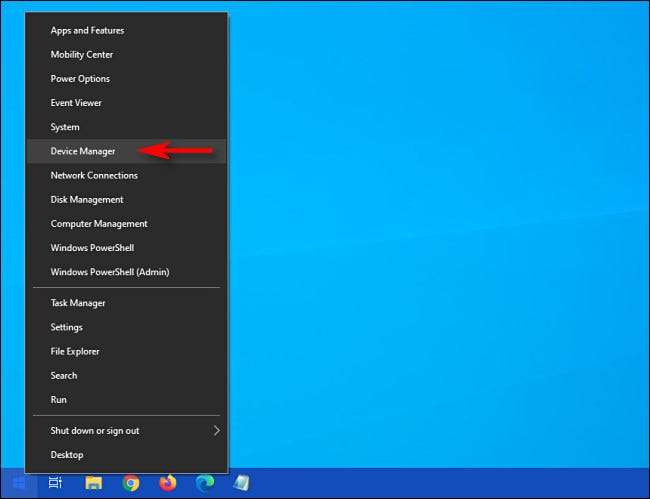
Windows 10 enthält ein verborgenes Menü "Power User" dass wenige Menschen darüber wissen, dass Abkürzungen zu den wichtigsten Computermanagement-Dienstprogrammen enthalten sind. Wenn Sie Windows + X auf Ihre Tastatur drücken oder klicken Sie mit der rechten Maustaste auf die Schaltfläche "Start", wird das Menü angezeigt. Wählen Sie "Geräte-Manager" aus der Liste aus.
VERBUNDEN: So bearbeiten Sie das Win + X-Menü in Windows 8 und 10
Öffnen Sie den Geräte-Manager mithilfe des Bedienfelds
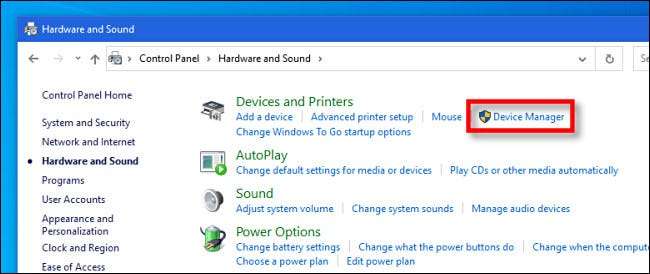
Der Geräte-Manager ist auch in der Systemsteuerung erreichbar. Zuerst, Öffnen Sie das Bedienfeld Klicken Sie auf das Menü "Start", das "Systemsteuerung" eingeben, und klicken Sie auf das Symbol "Systemsteuerung". Klicken Sie in der Systemsteuerung auf die Kategorie "Hardware- und Sound" und wählen Sie dann "Geräte-Manager".
VERBUNDEN: So öffnen Sie das Bedienfeld unter Windows 10
Öffnen Sie den Geräte-Manager mit einem ausgeführten Befehl
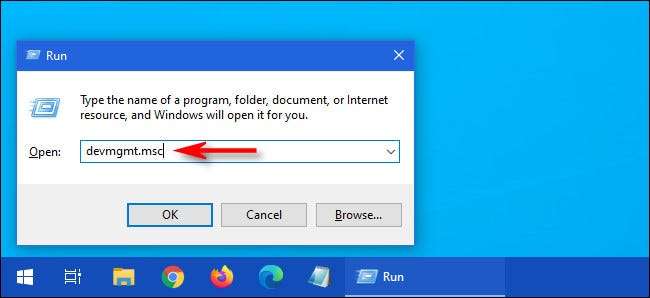
Sie können den Geräte-Manager auch durch a öffnen
Eingabeaufforderung
oder das Fenster "Run". Drücken Sie zuerst Windows + R, um ein "Run" -Fenster zu öffnen. Geben Sie im Textfeld "Öffnen:" ein
devmgmt.msc.
und klicken Sie dann auf "OK". Geräte-Manager erscheint.
VERBUNDEN: 10 Möglichkeiten, die Eingabeaufforderung in Windows 10 zu öffnen
Öffnen Sie Geräte-Manager in Windows-Einstellungen
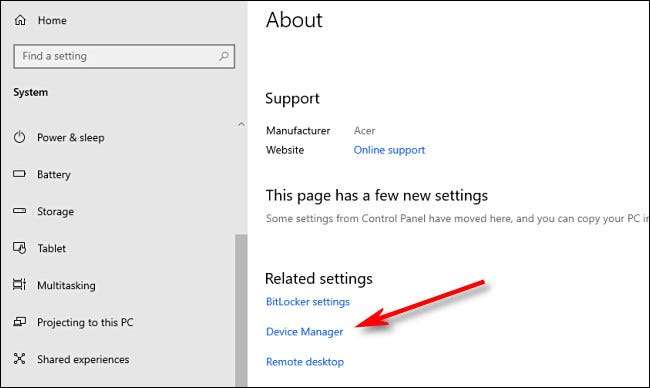
Wenn Sie den Geräte-Manager mithilfe von Windows-Einstellungen öffnen möchten, können Sie auch das tun. Öffnen Sie zuerst die "Einstellungen", indem Sie auf das Getriebe-Symbol im Menü "Start" oder durch Drücken von Windows + I klicken. In "Einstellungen" navigieren Sie zu System & GT; Über, dann scrollen Sie nach unten und klicken Sie auf "Geräte-Manager". Sie können auch nach "Geräte-Manager" innerhalb "Einstellungen" suchen, und klicken Sie dann auf den Link, der angezeigt wird. Viel Spaß beim Verwalten Ihrer Geräte!







